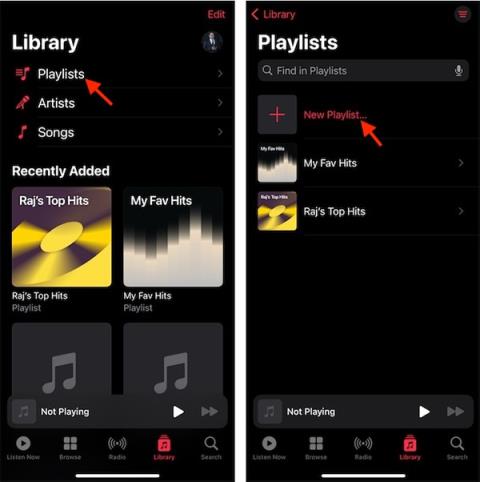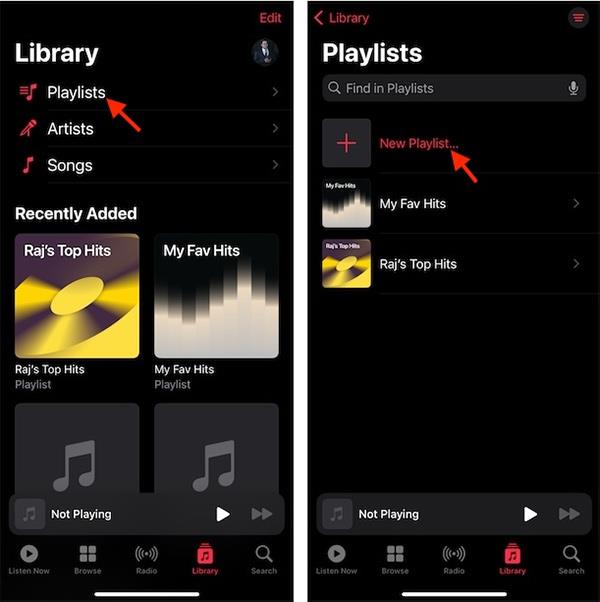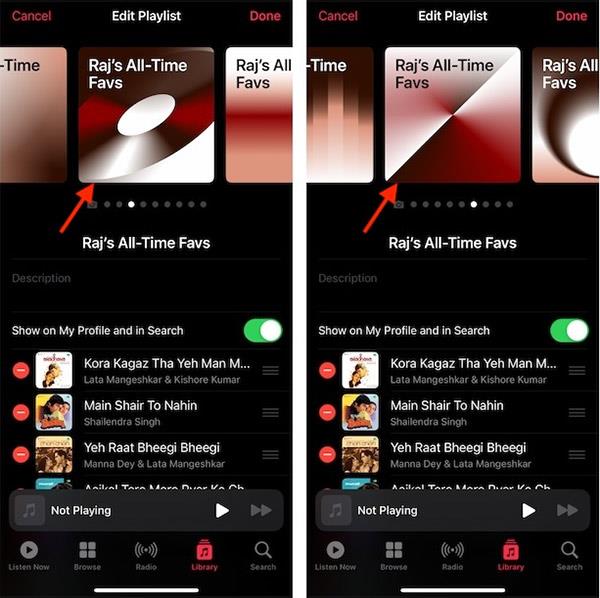Iepriekš, kad veidojāt Apple Music atskaņošanas sarakstu, atskaņošanas saraksta vāka fotoattēls tika izveidots no atskaņošanas sarakstā iekļauto dziesmu vāka fotoattēliem. Tomēr no iOS 17.1 lietotājiem tiek nodrošināti Apple Music atskaņošanas saraksta vāka fotoattēli ar mākslinieciskiem vāka fotoattēliem dažādos stilos un motīvos, pamatojoties uz šajā atskaņošanas sarakstā iekļautajām dziesmām. Tālāk esošajā rakstā ir sniegti norādījumi, kā Apple Music atskaņošanas sarakstam pievienot vāka noformējumu.
Norādījumi vāka attēla pievienošanai Apple Music atskaņošanas sarakstiem
1. darbība:
Vispirms mēs piekļūstam lietojumprogrammai Apple Music un pēc tam noklikšķiniet uz tālāk esošās sadaļas Bibliotēka . Pēc tam mēs noklikšķiniet uz vienuma Atskaņošanas saraksts . Pēc tam atlasiet Jauns atskaņošanas saraksts , lai lietojumprogrammā izveidotu jaunu atskaņošanas sarakstu.
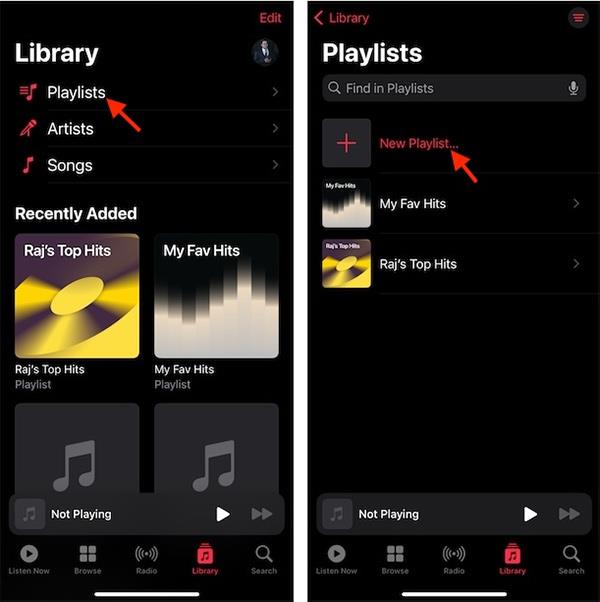
2. darbība:
Pēc tam lietotāji kā parasti pievieno dziesmas šim atskaņošanas sarakstam. Tagad mēs noklikšķiniet uz Izveidot, lai turpinātu atskaņošanas saraksta izveidi kā parasti. Pēc tam noklikšķiniet uz atskaņošanas saraksta, atlasiet 3 punktu ikonu un noklikšķiniet uz Rediģēt , lai rediģētu.

3. darbība:
Parāda mākslas darbu opcijas, ko varat izvēlēties kā vāku atskaņošanas sarakstam pakalpojumā Apple Music . Velciet pa labi vai pa kreisi, lai atlasītu vāciņu, kuru vēlaties izmantot atskaņošanas sarakstam. Visbeidzot, mēs noklikšķiniet uz Gatavs, lai saglabātu izmaiņas atskaņošanas sarakstā.
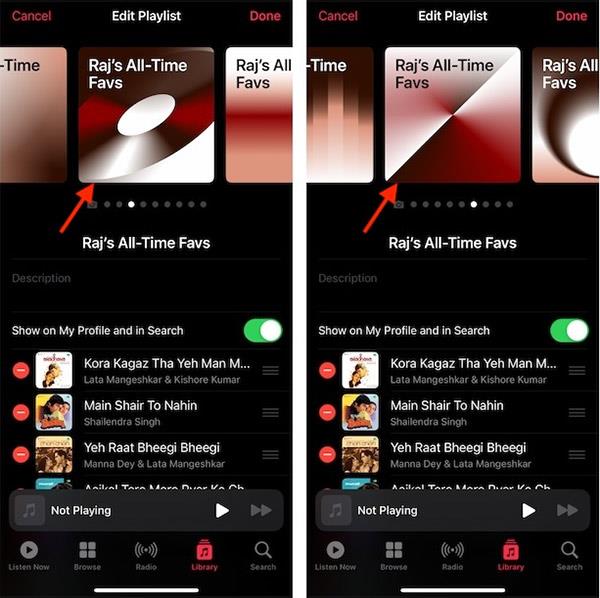
Apple Music atskaņošanas sarakstu vāka noformējumam būs daudz dažādu tēmu atkarībā no sarakstā iekļautajām dziesmām. Un šī vāka fotogrāfija starp albumiem nav vienāda.